Publicitate
Utilizarea internetului și a dispozitivelor mobile a devenit o parte din viața noastră de zi cu zi. Cu toate acestea, când vine vorba de copii și navigare sigură, poate doriți să limitați la ce au acces și când.
Puteți utiliza controale parentale pentru blocarea site-urilor și aplicațiilor necorespunzătoare, dar ce zici de cât timp petrec privindu-l pe ecran?
Iată câteva dintre cele mai bune instrumente pe care le puteți utiliza pentru a limita timpul ecranului copilului dvs. pe internet și pe dispozitivul mobil.
Setarea limitelor timpului de utilizare și a ecranului
În funcție de vârsta copilului dvs., utilizarea internetului poate fi o parte necesară a vieții. De exemplu, copiii în vârstă de școală pot avea nevoie de el pentru lucrări de cercetare, misiuni sau proiecte. Cu toate acestea, utilizarea media și timpul ecranului ar trebui să fie echilibrate cu activități precum somnul, exercițiile fizice și interacțiunea familiei.

Cert este că un set de reguli nu funcționează bine pentru fiecare copil sau familie. Pe lângă vârsta copilului dvs., trebuie să luați în considerare și alți factori.
Pe 21 octombrie 2016, A anunțat Academia Americană de Pediatrie noi recomandări privind utilizarea media pentru copii:
AAP recomandă părinților și îngrijitorilor să elaboreze un plan mediatic familial care să țină seama de nevoile de sănătate, educație și divertisment ale fiecărui copil, precum și ale întregii familii.
Anunțul sugerează Planul de media pentru familie. Cu acest instrument, tu și familia dvs. puteți lucra împreună la un plan personalizat. Scopul este de a dezvolta un program pentru timpul ecranului, utilizarea media și alte activități.
Începeți prin introducerea vârstei copilului dvs. și apoi adăugați elemente precum orele și orele fără ecran, curfews-ul dispozitivului și activitățile offline. Family Media Plan vă permite să personalizați diferite opțiuni pentru mai mulți copii.
Accesați Planul de media pentru familie direct aici sau vizitați Academia Americană de Pediatrie ” HealthyChildren.org site-ul web pentru acest și alte sfaturi utile pentru părinți.
Clinica Mayo oferă, de asemenea, aceste sugestii:
- Creați zone sau ore fără tehnologie, cum ar fi în timpul mesei sau o noapte pe săptămână.
- Descurajați utilizarea divertismentului media în timpul temelor.
- Setați și executați zilnic sau săptămânal limitele de timp și săptămânal de ecran, cum ar fi nicio expunere la dispozitive sau ecrane cu o oră înainte de culcare.
Dvs. și copilul dvs. puteți înțelege acum că limitele de timp ale ecranului sunt necesare, dar poate fi dificil uneori să le aplicați. Și asta se poate aplica atât pentru adulți, cât și pentru copii. Iată, așadar, mai multe instrumente care să ajute la stabilirea și respectarea acestor limite.
Și dacă dețineți un iPhone sau iPad, puteți utilizați funcția Acces ghidat Ce este accesul ghidat pe iPhone și cum îl utilizați?Accesul ghidat pe iPhone și iPad vă permite să vă limitați dispozitivul la o aplicație și să blocați distragerile. Citeste mai mult pentru limitele aplicației utilizate, secțiunile ecranului și calendarul.
Utilizați extensiile browserului
Dacă familia utilizează browsere Chrome sau Firefox, ambele oferă extensii utile pentru limitarea timpului online Am nevoie de mai mult timp? Încercați aceste 7 extensii remarcabile cu cronometru ChromeIndiferent dacă programați o sarcină, vă numărați în jos pentru a opri o activitate sau sunteți interesat (ă) doar de cât timp petreceți pe un site web, există o extensie de cronometru Chrome. Citeste mai mult .
Play Timer by Duckie Deck este disponibil pe ambele Crom și Firefox [Nu mai sunt disponibile]. Această extensie vă permite să setați cronometrul cu un glisor simplu de la un minut până la 90 de minute.
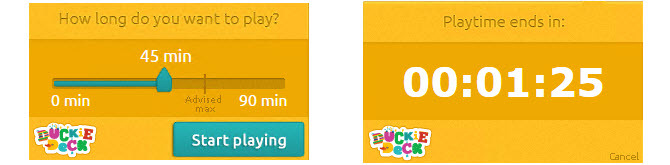
Când s-a terminat timpul, site-urile web pe care copilul dvs. le vizitează vor arăta un mesaj prietenos și colorat. Aceasta se aplică pentru fila nouă pe care o deschid, precum și pentru cele deja deschise.
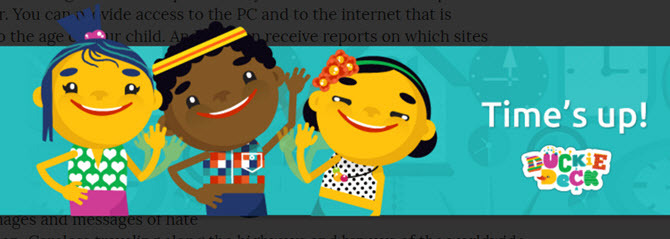
Goodnight Chrome, așa cum sugerează și numele, este disponibil numai pe Chrome. Acest instrument cool vă permite să setați orele de deconectare și retur și zilele săptămânii.
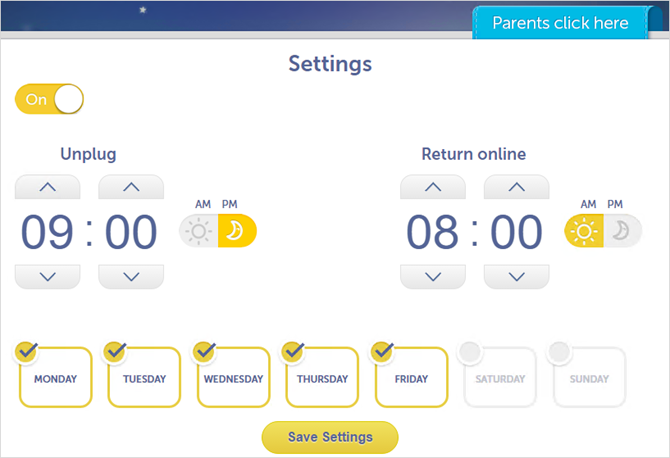
Copilul dvs. va vedea o scurtă notificare apărută când mai rămâne un minut. Când Goodnight Chrome intră, orice site web pe care copilul dvs. încearcă să îl viziteze va afișa în schimb un mic mesaj frumos.
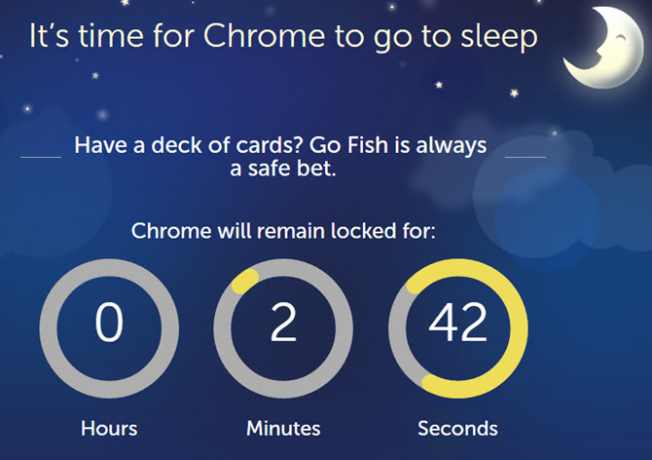
Safe Lagoon este o altă extensie cu care puteți folosi Crom sau Firefox [Nu mai este disponibil]. Cu toate acestea, aceasta este o opțiune completă pe care o puteți utiliza pe dispozitivele Windows, Android și iOS, pe lângă extensiile browserului. Pentru un profil și dispozitiv, planul este gratuit cu funcțiile de filtrare web.
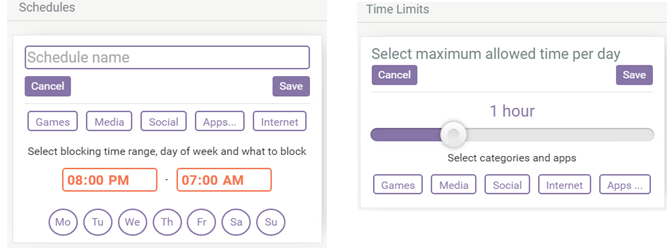
Dar dacă ai mai mult de un copil, poți consultați planurile plătite. Aceste opțiuni vă permit să gestionați timpul de ecran al copiilor dvs. împreună cu filtrarea web, un instrument de locație și monitorizarea rețelelor sociale.
Reglați Setările computerului
Pe computere Windows și Mac, puteți utiliza controale parentale native pentru a limita timpul ecranului copilului dvs. Așadar, dacă preferați să utilizați aceste instrumente încorporate decât o aplicație sau o extensie de browser, este o opțiune bună. Rețineți că acest lucru va limita timpul global al computerului și nu doar internetul.
Nu toate versiunile Linux vin cu controale parentale încorporate. Dar există modalități de a bloca site-uri și de a limita timpul ecranului pe Linux 5 modalități de a bloca site-urile și de a limita timpul ecranului pe LinuxSoftware-ul de control parental este practic necunoscut pe Linux. Iată câteva moduri prin care puteți bloca site-uri și gestiona conținutul pe Linux. Citeste mai mult de asemenea. Editarea fișierului gazdelor Cum se modifică și se gestionează fișierul gazde pe LinuxModificarea unei funcții puțin cunoscute numită fișierul gazdelor poate îmbunătăți securitatea sistemului dvs., fie că trebuie să creați comenzi rapide, să blocați site-uri web sau multe altele. Dar cum găsiți și faceți modificări? Citeste mai mult este unul dintre ei.
Pentru utilizatorii Windows
Pe computerul Windows, asigurați-vă că ați adăugat copilul la setările familiei. Pentru a face acest lucru, deschideți-vă Setări, Selectați Conturi, alege Familia și alte persoaneși faceți clic pe Adăugați un membru al familiei. Trebuie să vă conectați la contul Microsoft pentru a utiliza această caracteristică sau puteți consulta acest articol util de la Joel Lee care vă arată cum să faceți limitați timpul pentru toate conturile de utilizator Cum să setați limitele de timp pentru conturile de utilizator în WindowsAți dorit vreodată să setați limite de timp pe un cont de utilizator în Windows fără a utiliza funcția Control parental? Iată cum se poate face cu ușurință. Citeste mai mult .
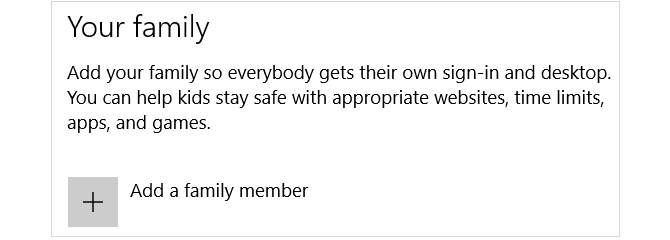
De asemenea, puteți configura membrii familiei pe site-ul Microsoft prin conectare și alegere Familie din navigarea de sus.
Apoi, selectați tasta Timpul ecranului opțiunea din contul copilului dvs. pentru a stabili valoarea zilnică și limita de timp. Amintiți-vă doar că perioadele permise nu pot depăși indemnizația zilnică.

Pentru utilizatorii de Mac
Pe Mac, selectați Preferințe de sistem din meniul principal și apoi alegeți Control parental. Dacă nu ați făcut-o deja, trebuie să vă configurați copilul ca utilizator nou. Vi se va solicita acest lucru dacă este primul dvs. utilizator nou.
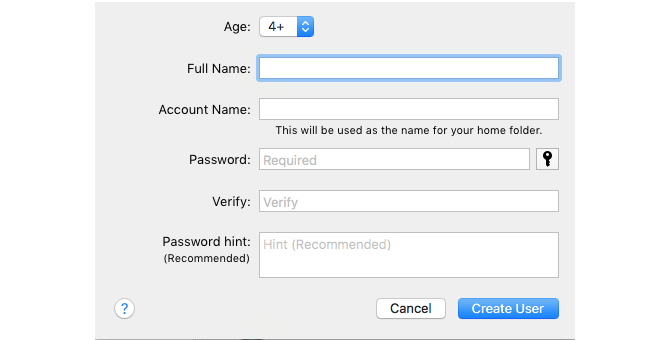
Apoi, în Control parental secțiunea, alegeți numele de utilizator și faceți clic pe butonul Timp tab. Nu uitați, fiecare utilizator poate avea setări diferite.
Puteți apoi să setați limite de timp pentru zilele de săptămână și în weekend. De asemenea, aveți opțiuni de a bloca accesul în anumite zile și timp. Aceste setări vă oferă o mare flexibilitate și vă pot ajuta să impuneți limitele ecranului.
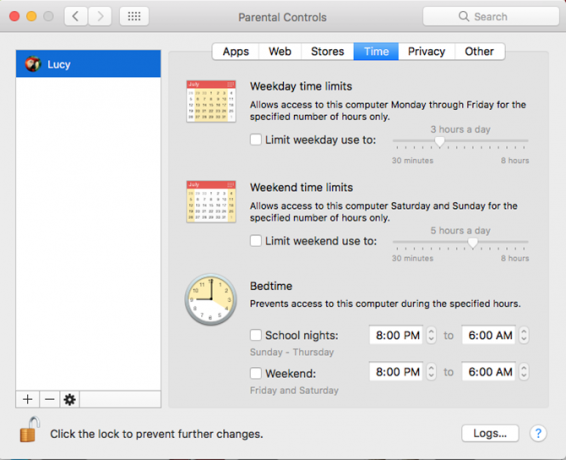 .
.
Consultați aplicațiile mobile
Limitarea timpului pe dispozitive mobile 5 cele mai bune aplicații de control parental pentru AndroidDacă doriți să controlați ceea ce copiii dvs. pot face pe telefonul sau tableta lor Android, aveți nevoie de una dintre aceste aplicații. Citeste mai mult este la fel de important ca pe computere. Iată câteva aplicații utile pentru a verifica care vă permit să setați și să controlați aceste limite.
Screen Time Parental Control este disponibil atât pentru dispozitivele Android cât și pentru dispozitivele iOS. Cu un plan de abonare, puteți seta limite de timp, restricții pentru anumite aplicații, întrerupeți dispozitivul copilului și puteți crea liste de verificare cu recompense pentru motivare. Aplicația oferă o probă gratuită de 14 zile și prețul începe de la 3,99 USD după încheierea procesului.
Descarca - Controlul parental al timpului ecranului pentru Android (Gratuit) | iOS (Gratuit)
O altă opțiune mobilă bună este OurPact. Pe dispozitivele Android și iOS, puteți configura programe recurente pentru copilul dvs. Acest lucru vă permite să blocați orele pentru mese, temele, timpul cu familia și ora de culcare. OurPact costă 1,99 USD pe lună pentru mai mulți copii și programe cu un cont gratuit limitat la unul dintre fiecare.
Descarca - OurPact pentru Android (Gratuit) | iOS (gratuit) [Nu mai este disponibil]
Dacă sunteți interesat să încercați gratuit o aplicație cu o achiziție o singură dată, mai degrabă decât cu un abonament, consultați DinnerTime Plus. Aplicația oferă un proces de configurare ușor atât pe dispozitivele Android cât și pe cele iOS. Puteți crea limite de timp pentru aplicații, precum și pentru dispozitivul general. Și, puteți examina rapoarte detaliate de stare și de utilizare. Achizițiile în aplicație încep de la 0,99 USD pentru Android și 3,99 USD pentru iOS.
Descarca - DinnerTime Plus pentru Android (Gratuit) | iOS (Gratuit)
Cum îți limitezi timpul ecranului copiilor?
S-ar putea să aveți ceva de genul Planului de media familială de mai sus, s-ar putea chiar gestionați-vă setările routeruluisau este posibil să mergeți doar cu sistemul de onoare din gospodărie. A lua o pauză de la timpul ecranului nu este important doar pentru copii. Există o mulțime de aplicații pentru părinți vă amintesc să faceți o pauză de pe ecran.
Iată cum este unul dintre scriitorii noștri tăiați utilizarea smartphone-ului la jumătate Cum mi-am tăiat utilizarea smartphone-ului la jumătate: 8 modificări care au funcționatDoriți să reduceți utilizarea smartphone-ului, dar nu știți de unde să începeți? Iată pașii practici pe care i-am făcut pentru a nu mai folosi telefonul atât de mult. Citeste mai mult .
Credite Imagine: Imagini de afaceri Monkey / Shutterstock
Cu BS în tehnologia informației, Sandy a lucrat mulți ani în industria IT ca manager de proiect, departament manager și PMO Lead. Atunci a decis să-și urmeze visul și acum scrie despre tehnologie cu normă întreagă.